Como medida proactiva, todos nuestros servidores de alojamiento compartido tienen eventos que notifican a nuestros ingenieros de soporte sobre un alto volumen de correo saliente. Nuestros clientes de servidores dedicados pueden configurar un evento para recibir notificaciones de posible spam en la cola de correo siguiendo las instrucciones a continuación.
Tenga en cuenta que la función Eventos solo está disponible en SmarterMail 7.X y superior. SmarterMail 9.X/10.X
- Inicie sesión en el servidor SmarterMail usando uno de los métodos a continuación.
- Abra un navegador y escriba la dirección IP del servidor con :9998 agregado al final y use admin y la contraseña del servidor para iniciar sesión.
- Uso de @Managed.com Control Suite , haga clic con el botón derecho en SmarterMail servidor para Iniciar sesión como administrador .
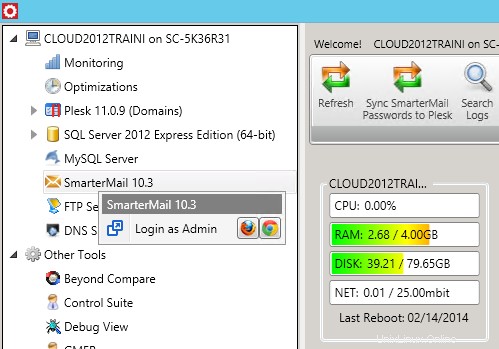
- En el panel de navegación, haga clic en Nuevo> Evento .
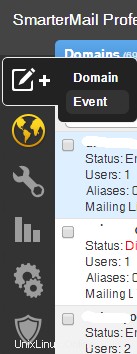
- Ponle un nombre a tu nuevo evento.
- En la Categoría de eventos menú desplegable seleccione Sistema .
- En el Tipo de evento desplegable, seleccione Recuento de bobinas .
- Compruebe el recuento de bobinas y configura tus opciones usando el menú desplegable y el cuadro de texto a la derecha según el tráfico de correo electrónico promedio.
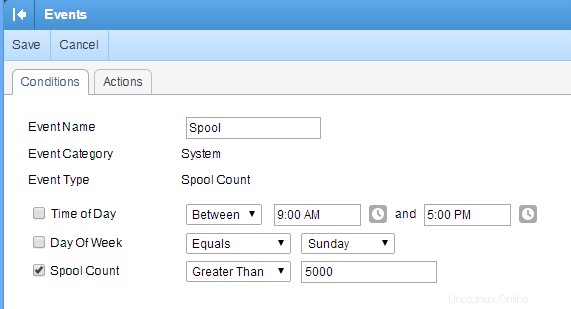
- Haga clic en Acciones y luego la pestaña Agregar acción botón.
- En la Acción desplegable, seleccione Enviar correo electrónico .
- Usar la frecuencia máxima desplegable para seleccionar la frecuencia con la que desea recibir correos electrónicos sobre su cola de correo electrónico si supera el conteo especificado.
- Ingrese la dirección de correo electrónico de donde desea recibir las notificaciones en Dirección de remitente campo. (No es necesario que esta dirección de correo electrónico exista en el servidor).
- Ingrese la dirección de correo electrónico a la que desea que se envíen sus notificaciones en la Dirección de destino campo.
- Usar el Asunto y cuerpo campos para configurar el formato de su correo electrónico de notificación.
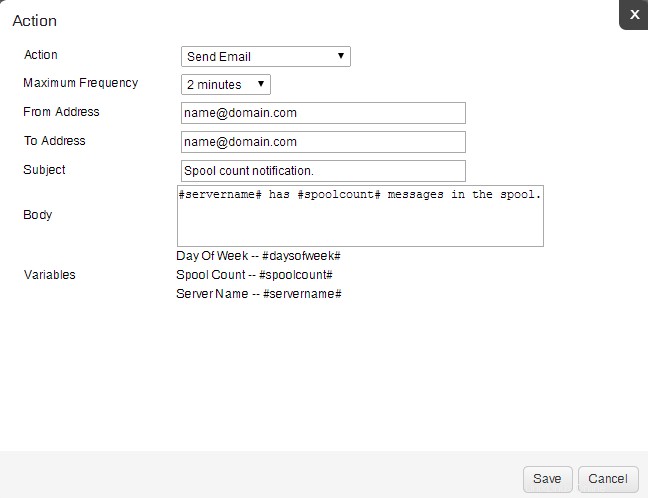
- Haga clic en Guardar botón.
- Inicie sesión en el servidor SmarerMail usando uno de los métodos a continuación.
- Abra un navegador y escriba la dirección IP del servidor con :9998 agregado al final y use admin y la contraseña del servidor para iniciar sesión.
- Uso de @Managed.com Control Suite , haga clic con el botón derecho en SmarterMail servidor para Iniciar sesión como administrador .
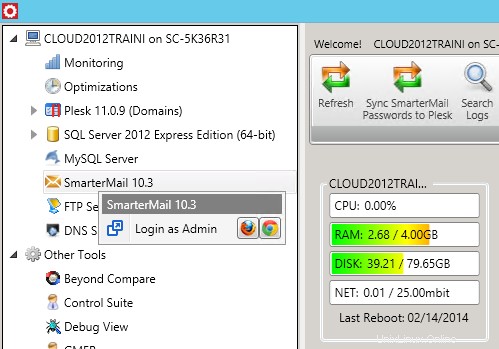
- Haga clic en Eventos en el panel de navegación.
- Haga clic en Todos los eventos y luego Nuevo .
- Dale un nombre a tu nuevo evento.
- Seleccione Sistema en la Categoría de eventos desplegable.
- Seleccione Recuento de carretes en el Tipo de evento desplegable.
- Compruebe el número de carretes y configura tus opciones usando el menú desplegable y el cuadro de texto a la derecha según el tráfico de correo electrónico promedio.
- Haga clic en Acciones y luego la pestaña Agregar acción botón.
- Seleccione Enviar correo electrónico en la Acción desplegable.
- Utilice la frecuencia máxima desplegable para seleccionar la frecuencia con la que desea recibir correos electrónicos sobre su cola de correo electrónico si supera el conteo especificado.
- Ingrese la dirección de correo electrónico que desea que notificaciones que provengan de la Dirección de remitente campo. (No es necesario que esta dirección de correo electrónico exista en el servidor).
- Ingrese la dirección de correo electrónico que desea enviar notificaciones a en la Dirección de destino campo.
- Use el Asunto y cuerpo campos para configurar el formato de su correo electrónico de notificación.
- Haga clic en Guardar botón.
Debería recibir una notificación por correo electrónico si el recuento de colas de su servidor de correo supera el límite especificado. Si recibe una notificación de cola, para determinar el origen del posible spam, consulte Cómo identificar el origen y eliminar el spam.